【PyQt5-Qt Designer】QProgressBar() 進度條
阿新 • • 發佈:2019-01-04
毫秒 代碼 提示框 重新 mat 案例 turn 概念 exit 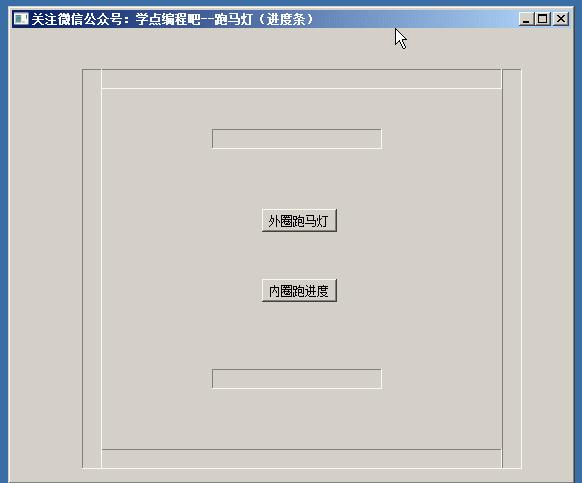
QProgressBar() 進度條
QProgressBar簡介
QProgressBar小部件提供了一個水平或垂直的進度條。
進度條用於向用戶指示操作的進度,並向他們保證應用程序仍在運行。
進度條使用steps的概念。您可以通過指定最小和最大可能的step值來設置它,並且當您稍後將當前step值賦給它時,它將顯示已經完成的step的百分比。百分比是通過將進度 (value() - minimum()) / (maximum() - minimum())來計算的。
您可以使用setMinimum()和setMaximum()指定最小和最大steps。默認值是0和99。當前的step由setValue()設置。進度條可以通過reset()重新開始。
如果最小值和最大值都設置為0,那麽欄會顯示一個繁忙的指示符,而不是步驟的百分比。例如,在使用QNetworkAccessManager下載項目時,這是非常有用的,因為他們無法確定正在下載的項目的大小。
詳見官網介紹:QProgressBar Class
QProgressBar小例子
今天的小例子的完成效果如下:
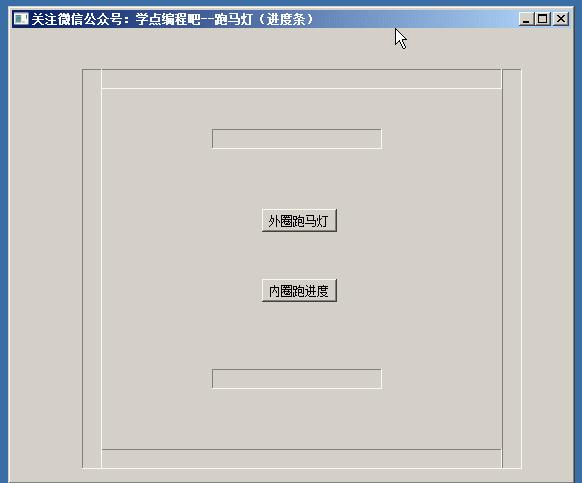
可能會有卡頓的情況,請大家忽視這個細節,主要是因為在虛擬機錄制,而宿主機配置較低,所以就那樣了,實際運行還是很流暢的。
